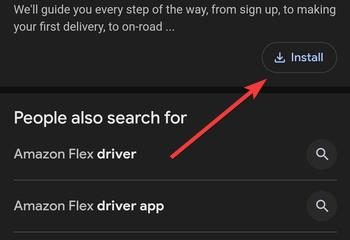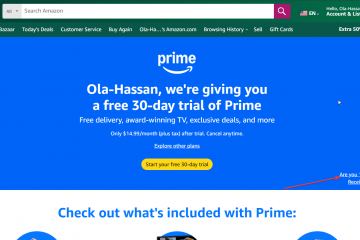Lernen Sie zwei einfache Methoden kennen, die manuelle und die automatische, um schnell einen Apostroph vor einer beliebigen Zahl in Microsoft Excel einzufügen.
Das kommt nicht oft vor, aber wenn Sie viel mit Excel arbeiten, kann es vorkommen, dass Sie einer Zahl oder einer Zahlenspalte einen Apostroph hinzufügen möchten. Um beispielsweise führende Nullen beizubehalten (z. B. bei Postleitzahlen oder ID-Nummern), mehr als 16 Ziffern zu speichern (z. B. Kreditkartennummern), ohne sie abzurunden oder in wissenschaftliche Notation umzuwandeln, um Zahlen als Textbezeichner zu behandeln usw.
Was auch immer Ihre spezifischen Gründe und Anwendungsfälle sind, bei Bedarf können Sie auf zwei Arten ganz einfach ein Apostroph vor einer Zahl hinzufügen: manuell und manuell automatisch. Die manuelle Methode ist nützlich, wenn Sie nur eine begrenzte Anzahl von Zellen bearbeiten müssen. Wenn Sie jedoch bereits über eine große Zahlenspalte verfügen, ist die automatische Methode hilfreich.
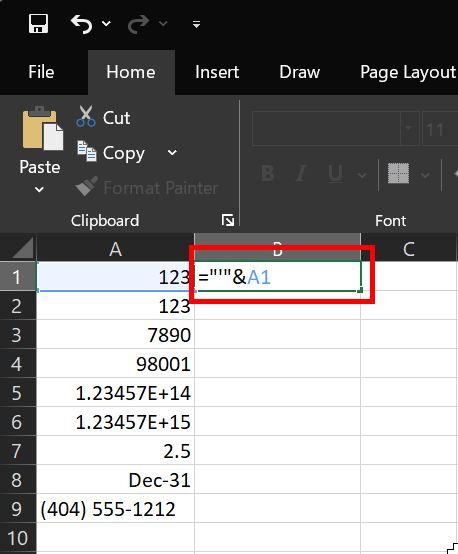
In dieser schnellen und einfachen Anleitung Ich werde diese zwei Methoden zum Einfügen eines Apostrophs vor einer Zahl in Excel zeigen. Fangen wir an.
Bevor Sie beginnen
Sobald Sie ein Apostroph vor einer Zahl hinzufügen, behandelt Excel es als Text und nicht als Zahl.
Manuell ein Apostroph vor einer Zahl hinzufügen
Wenn Sie einige Zellen bearbeiten möchten, um einer Zahl ein Apostroph voranzustellen, können Sie dies manuell tun. Ich brauche keine ausgefallenen Formeln. Sie müssen lediglich auf die Zelle doppelklicken, den Textcursor an den Anfang der Zahl setzen (Tipp: Drücken Sie die „Pos1“-Taste) und dann die Apostroph-Taste auf Ihrer Tastatur drücken.
Automatisch ein Apostroph vor einer Zahl hinzufügen (für eine ganze Spalte)
Wenn Sie eine große Zahlenspalte haben, können Sie eine einfache Formel verwenden, um ein Apostroph automatisch voranzustellen. So geht’s in einfachen Schritten.
Hinweis: In diesem Tutorial gehe ich davon aus, dass sich Ihre Zahlen in Spalte A befinden, beginnend mit Zelle A1. Wenn sie anders ist, ändern Sie die Formel entsprechend.
Klicken Sie zunächst auf eine leere Zelle in einer neuen Spalte, in die Sie die Formel eingeben möchten. Geben Sie als Nächstes die folgende Formel ein und drücken Sie die Eingabetaste. Diese Aktion übernimmt sofort die Nummer der A1-Zelle, fügt davor ein Apostroph ein und speichert sie in der neuen Zelle.
=”‘”& A1
Da Sie nun die erste Zahl mit einem führenden Apostroph haben, können Sie dieselbe Formel auf alle anderen Zahlen anwenden. Klicken Sie dazu einfach auf die neue Zelle, die die Formel enthält. Klicken Sie als Nächstes auf den kleinen quadratischen Punkt in der unteren rechten Ecke der Zelle (dieser wird Füllpunkt genannt) und ziehen Sie ihn auf die Länge der ursprünglichen Zahlenspalte.
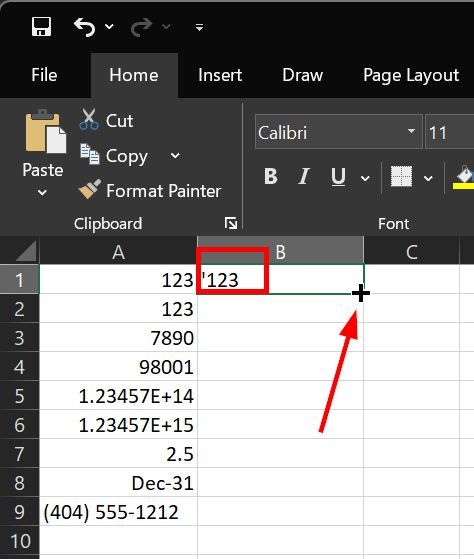
Diese Aktion wendet die Formel automatisch auf jede entsprechende Zelle an und fügt sofort ein Apostroph zu jeder Zahl in hinzu Liste.
Hinweis: Wenn Sie mit der Maus über den Füllpunkt fahren, ändert sich der Cursor in ein dünnes Pluszeichen (+).
Hinweis 2: Beachten Sie, dass die Zahlengenauigkeit von Excel auf 15 Ziffern begrenzt ist. Wenn Ihre ursprünglichen Zahlen mehr als 16 Ziffern hatten, hat Excel sie bereits abgeschnitten (das Ende in Nullen geändert) und diese Formel kann die ursprüngliche Zahl nicht wiederherstellen.
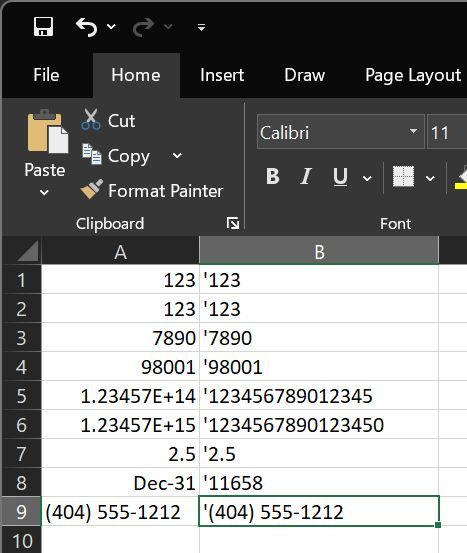
—
Das ist alles. So einfach ist es, einer Zahl oder einer Zahlenspalte in Excel ein führendes Apostroph hinzuzufügen, entweder manuell oder automatisch mithilfe einer Formel. Wenn Sie Fragen haben oder Hilfe benötigen, kommentieren Sie unten. Ich helfe Ihnen gerne weiter.